назад | содержание | вперед Кнопка Важную роль в форме имеет объект, называемый элементом управления command Button (Кнопка управления).. Нажатие кнопки, размещенной в форме, позволяет выполнить процедуру обработки события click. Для размещения в форме элемента управления Command Button используется кнопка CommandButton на панели элементов управления. Надпись, размещаемая на кнопке, задается свойством Caption и может содержать не более 255 символов. Если длина надписи больше ширины кнопки, автоматически осуществляется перенос надписи на следующую строку. В случае, если размер кнопки не позволяет поместить всю надпись, не поместившаяся часть надписи отбрасывается. Кнопки, размещаемые в форме, используются для выполнения определенной процедуры, связанной с обработкой события click. Это может быть, например, печать данных или проведение определенных вычислений. После того как кнопка размещена в форме и задано ее название, необходимо определить действия, выполняемые при нажатии на эту кнопку. Для этого дважды щелкните на кнопке и в открывшемся окне редактора кода задайте необходимую процедуру. Рассмотрим небольшой пример определения процедуры, связанной с обработкой события click. Разместим в форме текстовое поле и две кнопки, нажатие которых будет изменять отображаемую в текстовом поле информацию: 1. Откройте новый проект для создания приложения. 2. Используя кнопку ТехВох на панели элементов управления, создайте в форме текстовое поле. 3. Разместите в форме две кнопки управления, используя для этого кнопку CommandButton на панели элементов управления. 4. Используя свойство Caption кнопки, задайте ее название. 5. Для изменения шрифта и начертания надписи, воспользуйтесь диалоговым окном Выбор шрифта свойства Font. 6. Чтобы задать процедуру обработки события click, дважды щелкните на кнопке и в открывшемся окне редактора кода создайте процедуру следующего вида: Private Sub Command1 Click() Text1.Text = "Текст, задаваемый нажатием кнопки 1" End Sub 7. Выполняя пункты с 3 по 6, создайте и разместите в форме еще одну кнопку управления. При определении процедуры измените текст, отображаемый в текстовом поле при нажатии второй кнопки. Запустите форму на выполнение. Нажимая поочередно размещенные в ней кнопки управления, вы можете наблюдать изменение отображаемой в текстовом поле информации (рис. 3.21).
Рис. 3.21. Информация в текстовом поле меняется при нажатии кнопок
назад | содержание
| вперед
Поделитесь этой записью или добавьте в закладки |
Полезные публикации |
|
|
|
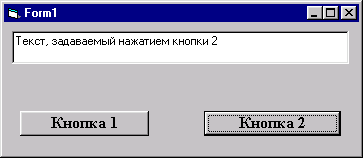
 Главная
Главная